CAD怎么在指定位置填充图案
发布时间:2017-05-15 16:40
相关话题
在CAD里面给图形填充图案有时候会需要填充一个区域,这时候我们就要在指定位置填充了。下面就让小编告诉你CAD怎么在指定位置填充图案的方法,一起学习吧。
CAD在指定位置填充图案的方法
打开我们需要填充的图纸

点击快捷键“H”或者左侧工具栏“图案填充”弹出下面对话框。


接下来是选择填充区域,选择“添加.拾取点”。
通过点选区域内一点来选择边界,从而选择边界围合的区域,选择对象--围合区域必须为闭合区域。

选择填充区域后,点击空格,选择填充图案。

同时在这个对话框里对填充属性进行设置。注:通常绘图秩序为置于对象之后。

属性设置好之后点击确定。可以看到比例100,过于密集了点,可以通过双击对其进行属性调整,我们将其调整为150,可以看到基本已经可以了。


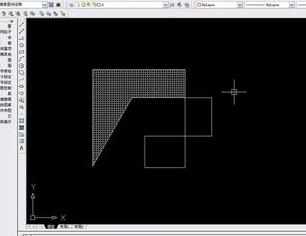

CAD怎么在指定位置填充图案的评论条评论